Как да актуализираме Halo: The Master Chief Collection на компютър
Игри / / August 05, 2021
Halo: The Master Chief Collection е популярна игра за стрелба от първо лице, която е част от Halo Anniversary Series. Halo: Колекцията Master Chief стартира през 2014 г. за Xbox One, 343 индустрии, в партньорство с Microsoft, разработете тази игра, тъй като тя е ексклузивна за Xbox One, но след това вече е достъпна за Windows също.
Играта е в много аплодисменти със своите зашеметяващи визуализации и страхотни аудио техники. Освен че историята също е страхотна. Но тъй като всички знаем, че при онлайн игрите проблемите просто продължават. Така че същият е случаят с Halo: The Master Chief Collection. Потребителите се оплакват, че не са получили никаква актуализация. Така че, ако сте тук, предполагаме, че сте изправени пред същите проблеми. Но не се притеснявайте, имаме това, от което се нуждаете. Така че нека да преминем направо към тази част.
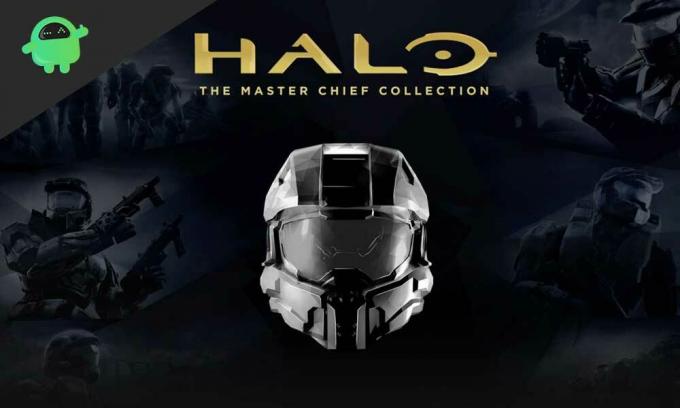
Съдържание
-
1 Как да актуализираме Halo: The Master Chief Collection на компютър
- 1.1 За Steam
- 1.2 За Windows Store
- 2 Заключение
Как да актуализираме Halo: The Master Chief Collection на компютър
Сега ще обсъдим как да актуализираме Halo. Ще обсъдим в две части, първо за хората, които играят и са купили Halo: The Master Chief Collection с помощта на Steam. И следващият раздел ще се състои от тези, които са закупили Halo от съответния Windows Store. Както беше казано по-рано, Microsoft изключително съжалява за тези от техните PS4. Нека да започнем.
За Steam
Въпреки че ако използвате Steam като основно приложение за магазина за Halo, не е необходимо да актуализирате, тъй като това се прави самостоятелно, въпреки това потребителите, които се оплакват от Steam, имаме за тях. Следвайте стъпките по-долу, за да продължите.
- Кликнете върху бутона "Старт" и потърсете "Steam" в полето за търсене и натиснете Enter
- Сега отидете във вашата библиотека в приложението Steam
- След това превъртете надолу до панела на прозореца вляво или просто потърсете Halo: The Master Chief Collection
- Кликнете върху заглавието на играта
- След това в горния десен ъгъл кликнете върху „Актуализиране“.
Играта ви ще започне да се актуализира. Когато приключите, стартирайте играта и се наслаждавайте
За Windows Store
Ако сте изтеглили играта от Windows Store, този метод ще работи за вас. Това е най-популярното място, където потребителите изтеглят своите игри. Затова следвайте стъпките по-долу, за да актуализирате.
- Отворете магазина на Windows, който е в лентата на задачите
- Щракнете върху горния десен ъгъл и там ще видите човек като икона или снимка на вашия профил.
- Освен това ще намерите три точки, щракнете върху това
- След това превъртете надолу и кликнете върху „Получаване на актуализации“.
- Всички ваши приложения ще започнат да се актуализират
След тази стъпка всичките ви приложения и игри ще бъдат актуализирани до последната версия, а също и Halo: The Master Chief Collection ще се актуализира. Но преди да направите това, уверете се, че имате правилна интернет връзка и оставащите данни. Тъй като ще актуализира всяко приложение.
Заключение
Това ръководство се занимаваше с проблемите, с които се сблъскваха потребителите при актуализиране на Halo: The Master Chief Collection. Надяваме се това ръководство да ви помогне. Ако имате някакви запитвания или обратна връзка, не се колебайте да коментирате долу с вашето име и имейл имейл. Благодаря ти
Анубхав Рой е студент по компютърни науки, който има огромен интерес към света на компютрите, Android и други неща, случващи се в света на информацията и технологиите. Той е обучен по машинно обучение, наука за данни и е програмист на език Python с Django Framework.


![Как да инсталирам Stock ROM на Hisense Infinity E7 [файл на фърмуера]](/f/984b1215a590ee624dd6d78b8255f099.jpg?width=288&height=384)
